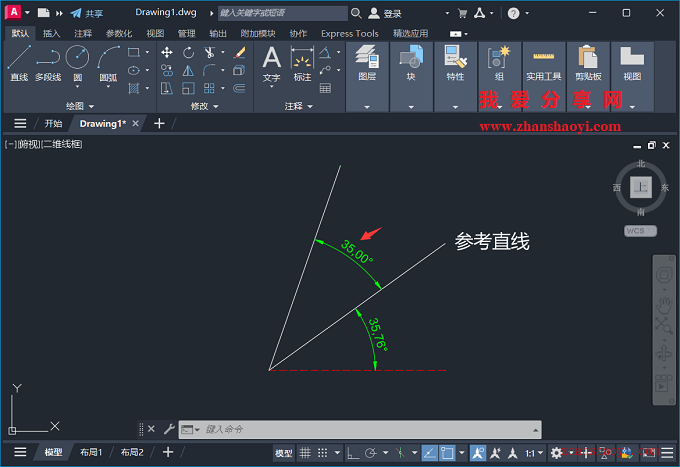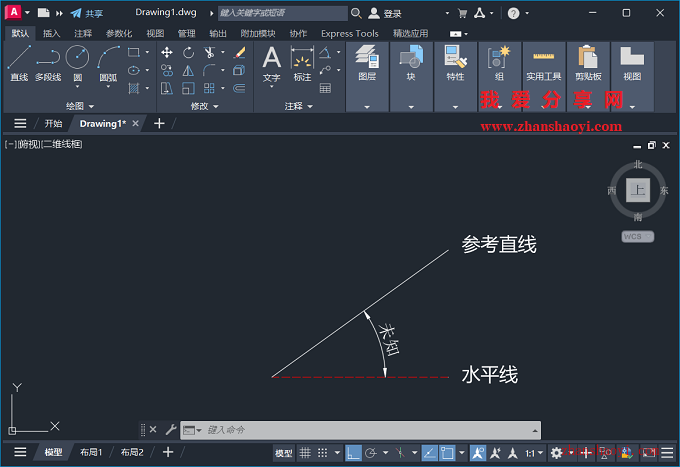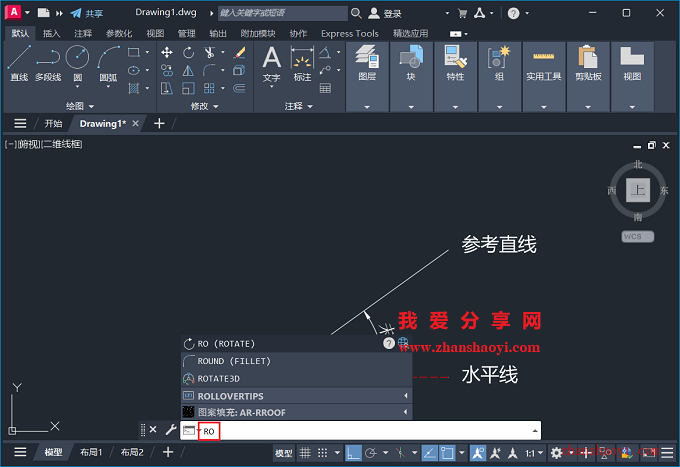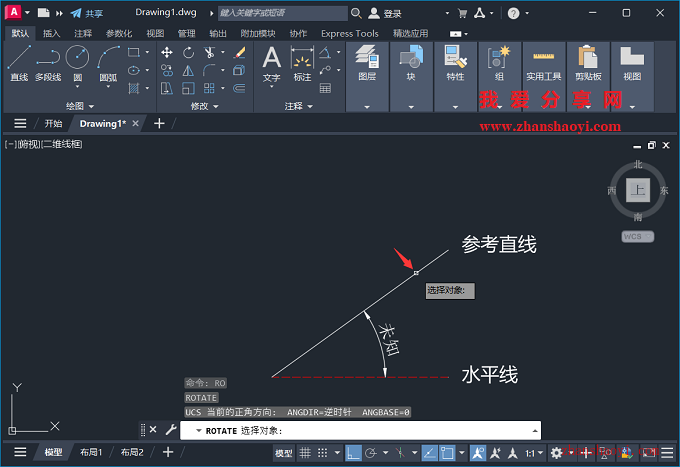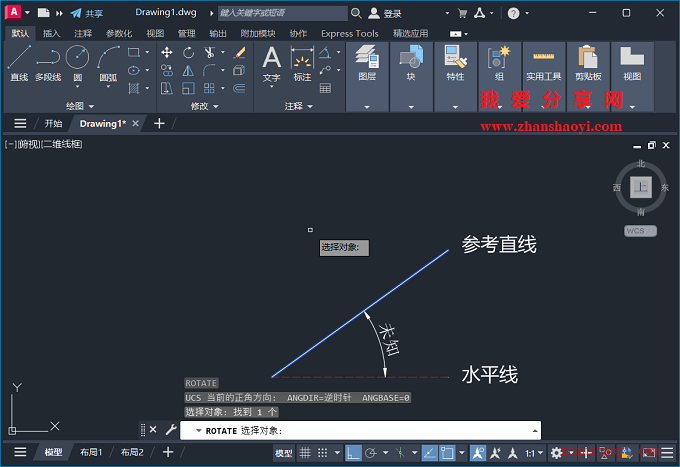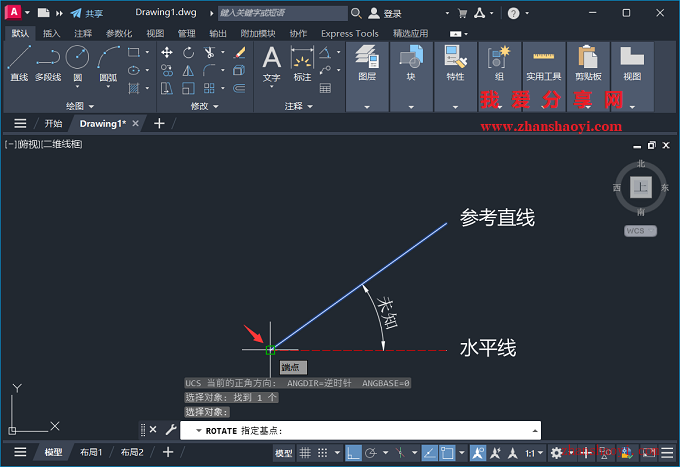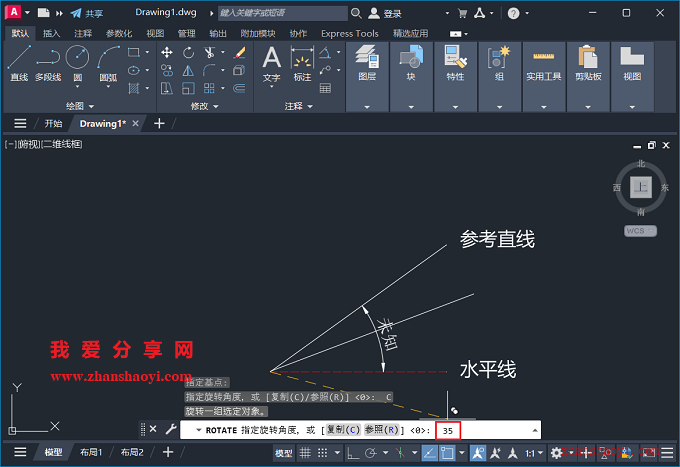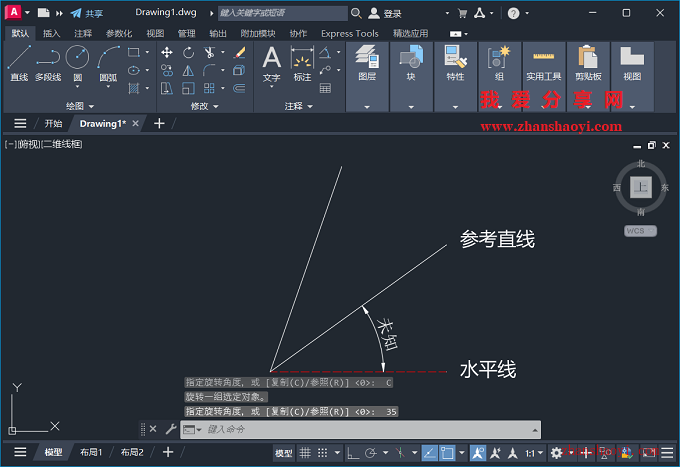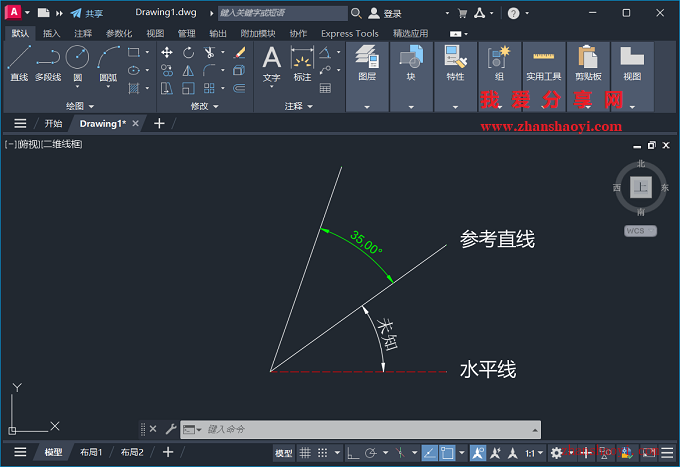在CAD绘制图形时,可以直接输入角度,但这个角度是与水平X轴正向的夹角,有时我们需要绘制一条与未知角度斜线有一定夹角的直线,当然我们可以通过测量角度进行换算,如下,但影响画图效率和精度,该如何更高效的操作呢?
本次给大家分享利用旋转的复制选项来快速实现,旋转的角度是「相对角度」,很多人没有注意到旋转命令有复制的选项;
操作步骤:
1、先打开AutoCAD 2026软件,进入CAD绘图界面,然后绘制如下示例图形;
2、在命令栏中输入旋转命令:RO,然后按Enter键继续;
3、提示选择对象,这里单击选中参考直线,然后按Enter键继续;
4、指定基点,这里选择线段左边端点;
5、在命令栏中输入:C,然后按Enter键继续;
6、继续在命令栏中输入夹角值,这里输入35,然后按Enter键继续;
7、如下,得到与参考直线夹角35度,长度相等的线段,有需要的小伙伴赶紧试试~~

软件智库
微信扫一扫加关注,我爱分享网官方微信公众号,专注分享软件安装和视频教程,让你一号在手,软件无忧!